今天小编讲解了几何画板怎样绘制同心圆操作步骤,下文就是关于在几何画板绘制同心圆的简单教程,一起来学习吧!
几何画板绘制同心圆的简单教程

步骤一 制作同心圆
1.打开几何画板,单击左边工具栏“圆工具”,在画板空白区域单击一下鼠标确定圆心的位置,移动鼠标左键确定半径长度单击鼠标,即可画出一个圆。然后再将鼠标移动到圆心上面按住鼠标左键向外拖动,到合适半径松开鼠标即可,这样就绘制出了同心圆。
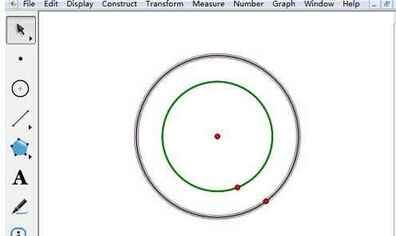
步骤二 调整同心圆
1.调整同心圆大小
单击左侧工具栏“移动箭头工具”并按住同心圆的圆心拖动可以改变同心圆的大小和位置,
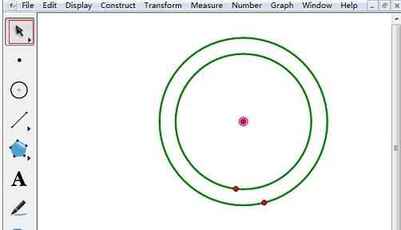
2.调整大圆大小
单击左侧工具栏“移动箭头工具”并按住同心圆大圆边上的红点拖动可以改变大圆的大小和位置,
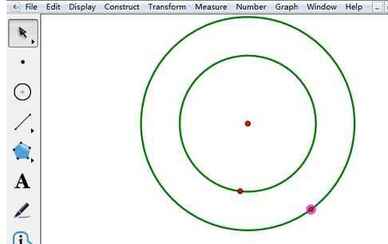
3.调整小圆大小
单击左侧工具栏“移动箭头工具”并按住同心圆小圆边上的红点拖动可以改变小圆的大小。
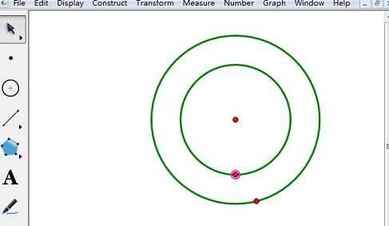
本文来自投稿,不代表闪电博客-科普知识-常识技巧网立场,如若转载,请注明出处http://www.tuosiweiyingxiao.cn/post/252934.html
免责声明:本文仅代表文章作者的个人观点,与本站无关。其原创性、真实性以及文中陈述文字和内容未经本站证实,对本文以及其中全部或者部分内容文字的真实性、完整性和原创性本站不作任何保证或承诺,请读者仅作参考,并自行核实相关内容。如有侵权联系删除邮箱1922629339@qq.com,我们将按你的要求删除










